რა უნდა იცოდეთ
- დარწმუნდით, რომ თქვენი მოწყობილობა განახლებულია, შეამოწმეთ თქვენი ქსელის კავშირი და დარწმუნდით, რომ ფიჭური მონაცემები ჩართულია Maps-ისთვის.
- დარწმუნდით, რომ Maps-ს აქვს წვდომა თქვენს მდებარეობაზე და რომ ხმის ხმა ჩართულია.
- თუ ყველაფერი ვერ მოხერხდა, გადადით პარამეტრები > ზოგადი > გადაცემა ან გადატვირთვა iPhone > გადატვირთვა > მდებარეობისა და კონფიდენციალურობის გადატვირთვა.
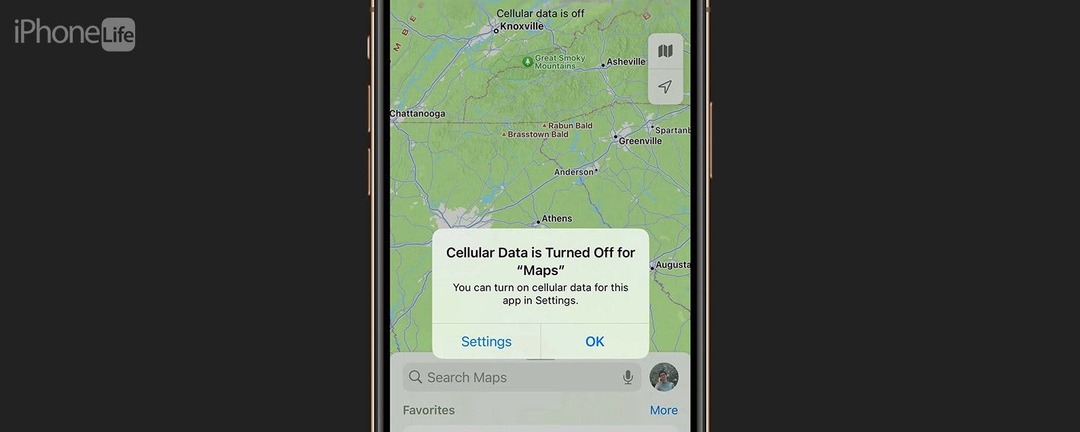
ასე რომ, აპირებთ გრძელი საგზაო მოგზაურობის დაწყებას, მაგრამ Apple Maps არ მუშაობს? ჩვენ დაგეხმარებით უმოკლეს დროში გზაზე დაბრუნებაში. ქვემოთ თქვენ იხილავთ ჩვენს საუკეთესო წინადადებებს Apple Maps-ის არ მუშაობს.
რა უნდა გავაკეთოთ, როდესაც Apple Maps არ მუშაობს
როდესაც თქვენი iPhone არ მუშაობს ისე, როგორც უნდა, პირველი რაც უნდა გააკეთოთ არის თქვენი მოწყობილობის გადატვირთვა და შეამოწმოთ განახლებები. Apple რეგულარულად ავრცელებს iOS-ის ახალ ვერსიებს ახალი ფუნქციების დასამატებლად და შეცდომების გამოსასწორებლად, ამიტომ შეიძლება უბრალოდ დაგჭირდეთ პროგრამული უზრუნველყოფის განახლება თქვენი Maps აპის გამოსასწორებლად. თუ ეს არ გადაჭრის პრობლემას, ქვემოთ მოცემული რჩევები დაგეხმარებათ. მეტი iPhone-ის პრობლემების მოგვარების რჩევისთვის, დარწმუნდით
დარეგისტრირდით ჩვენს უფასო რჩევაზე ბიულეტენი. ახლა, დავიწყოთ Apple Maps-ის არ მუშაობს პრობლემების აღმოფხვრა.1. შეამოწმეთ თქვენი ქსელის კავშირი
Apple Maps საჭიროებს ქსელურ კავშირს, რათა მოგაწოდოთ ზუსტი მიმართულებები. თუ თქვენი iPhone-ის გადატვირთვა და განახლება არ დაეხმარა პრობლემის მოგვარებას, შეგიძლიათ ორჯერ შეამოწმოთ თქვენი ქსელის კავშირი საკონტროლო ცენტრის გახსნით. ამის გაკეთება შეგიძლიათ ახალ iPhone-ებზე ზედა მარჯვენა კიდიდან ქვევით გადაფურცლით და iPhone-ების ქვედა კიდიდან ზევით გადაფურცვლებით Home ღილაკით.
აქ, შეამოწმეთ ზედა მარცხენა, რათა დარწმუნდეთ, რომ დაკავშირებული ხართ თქვენი ოპერატორის ქსელთან და რომ გაქვთ ძლიერი კავშირი:
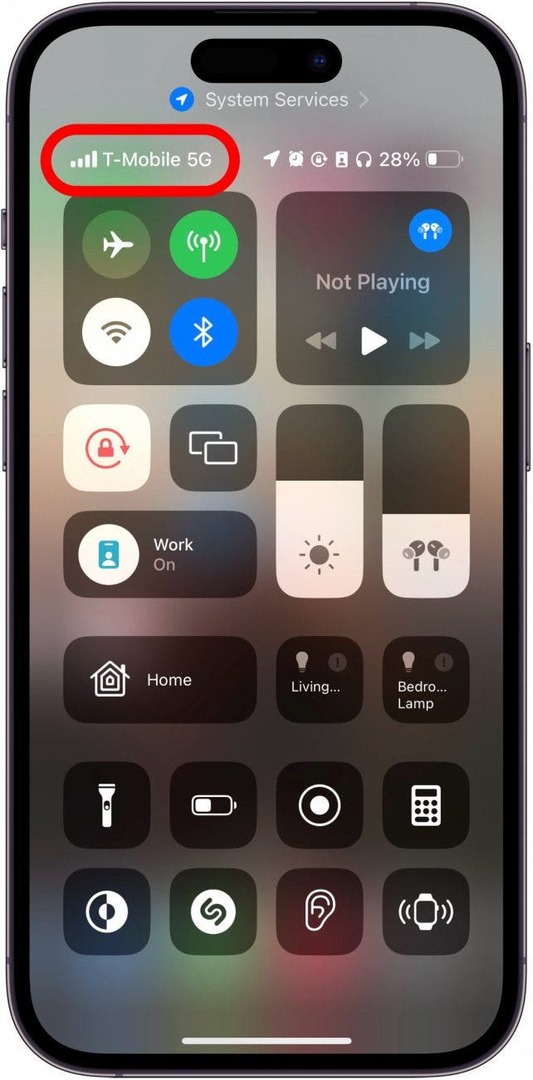
2. დაადასტურეთ Cellular ჩართულია
თუ თქვენი ქსელის კავშირი ძლიერია, მაგრამ თქვენი iPhone GPS არ მუშაობს, შესაძლოა შემთხვევით გამორთოთ ფიჭური მონაცემები Maps აპისთვის:
- Გააღე პარამეტრების აპიდა შეეხეთ ფიჭური.
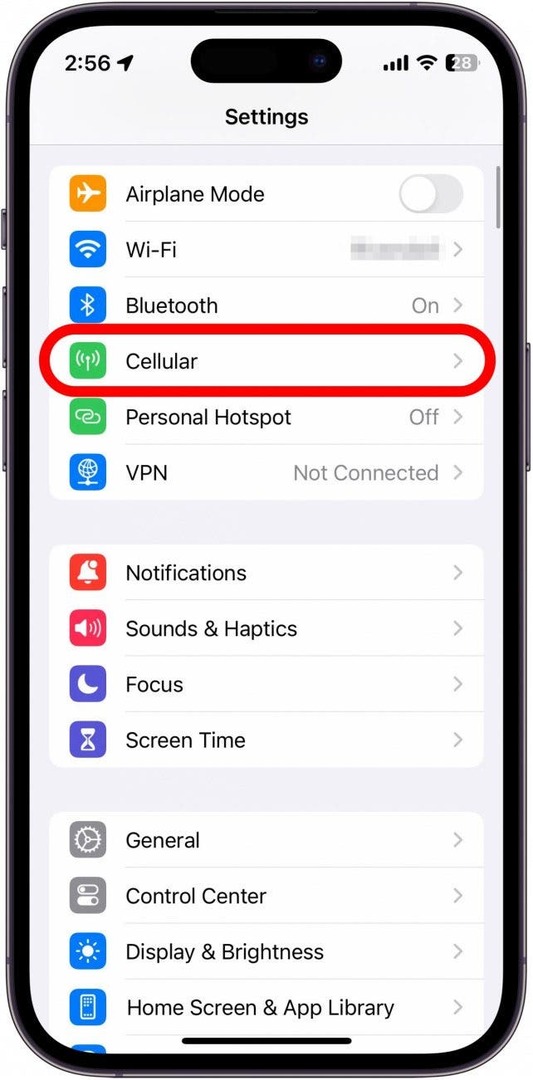
- გადაახვიეთ აპების სიაში და იპოვეთ რუკების აპლიკაცია.
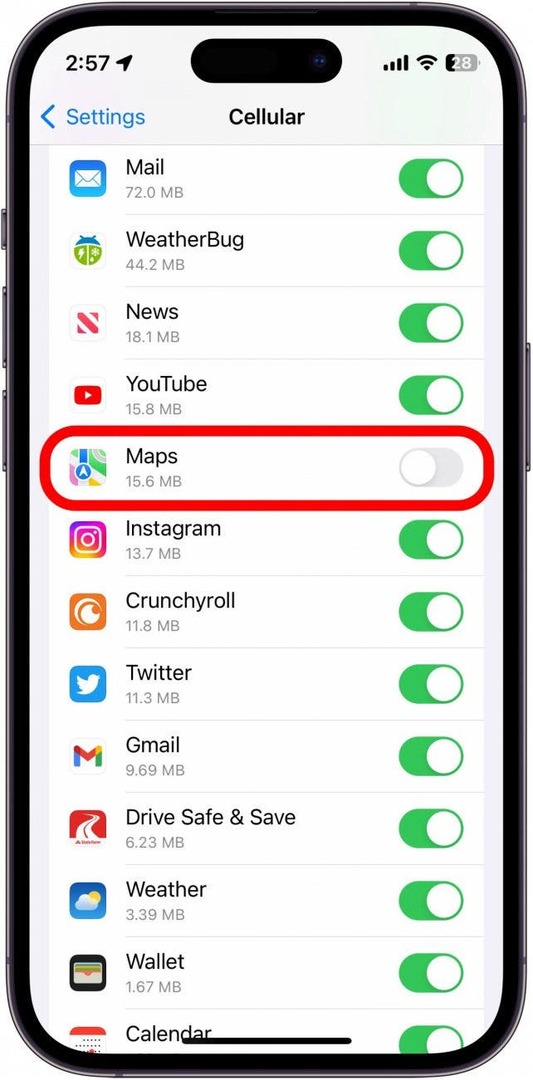
- დარწმუნდით, რომ Maps-ის გადამრთველი მწვანეა და განლაგებულია მარჯვნივ.
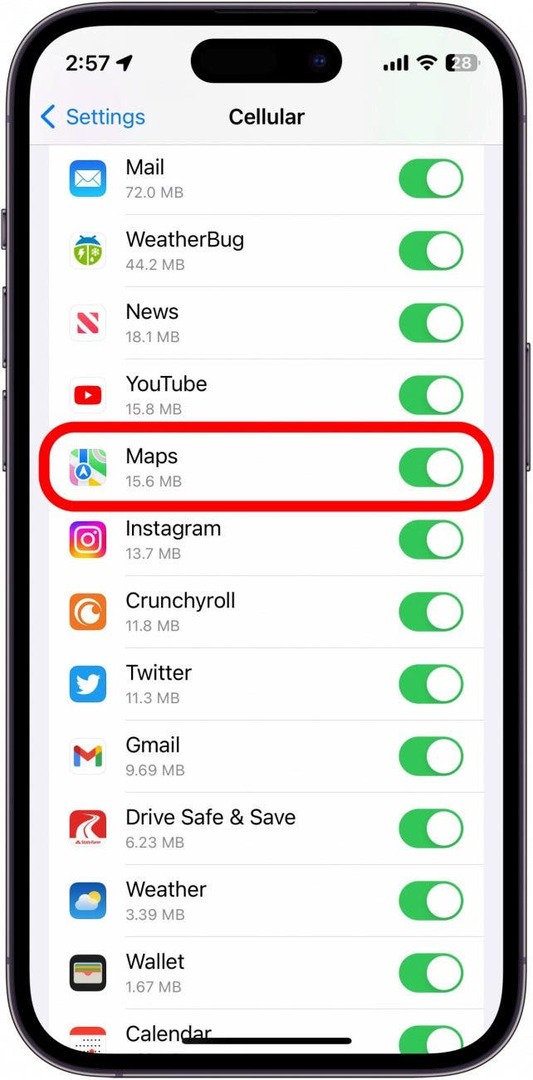
მას შემდეგ რაც დაადასტურებთ, რომ Apple Maps-ს აქვს წვდომა ფიჭურ მონაცემებზე, შეამოწმეთ, შეგიძლიათ თუ არა აპის გამოყენება. თუ ჯერ კიდევ გაქვთ პრობლემები, შეგიძლიათ გადახვიდეთ შემდეგ განყოფილებაზე.
3. შეამოწმეთ Apple Maps მდებარეობის პარამეტრები
თუ Apple Maps არ იტვირთება ან არ გაჩვენებთ სწორ მიმართულებებს, შეგიძლიათ შეამოწმოთ თქვენი მდებარეობის პარამეტრები. ამისათვის შეგიძლიათ მიჰყვეთ ამ სტატიაში მოცემულ ნაბიჯებს როგორ ჩართოთ და გამორთოთ მდებარეობის სერვისები. დაადასტურეთ, რომ Maps აპს აქვს წვდომა თქვენს მდებარეობაზე, რათა მან შეძლოს სწორი მიმართულებების ჩვენება.
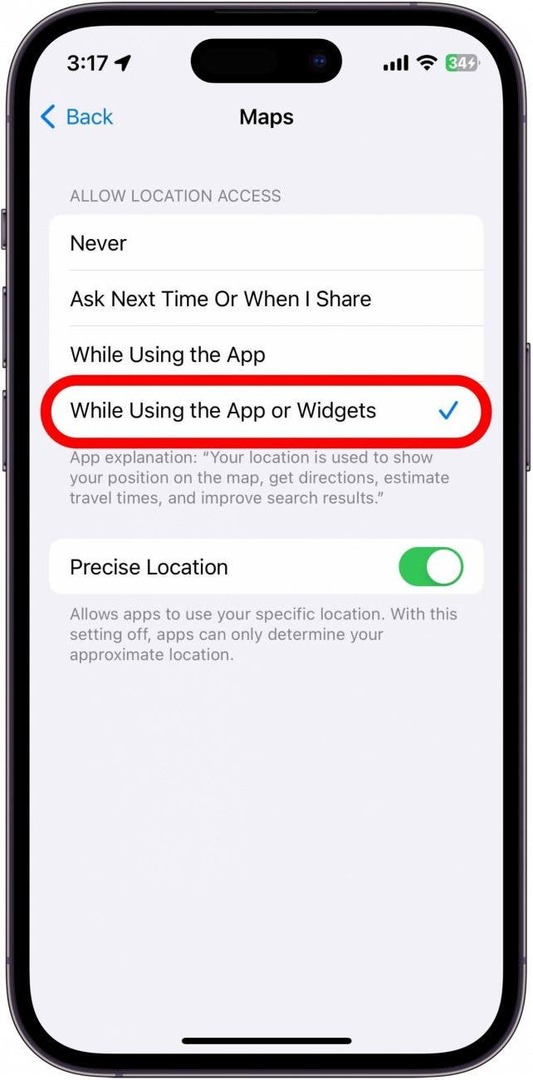
4. შეცვალეთ Apple Maps ხმის მოცულობა
შესაძლოა, პრობლემა, რომელსაც თქვენ განიცდით, დაკავშირებულია არა Maps-თან ან მის მითითებებთან, არამედ ხმასთან. თუ ეს სტატია იპოვნეთ იმის გამო, რომ Apple Maps არ საუბრობს, შეამოწმეთ, რომ ხმის მოცულობა სწორად არის დაყენებული. Შენ შეგიძლია დაარეგულირეთ Apple Maps ხმის მოცულობა პარამეტრების აპში. თქვენ ასევე შეგიძლიათ შეამოწმოთ, რომ დარწმუნდეთ, რომ თქვენი ტელეფონის ხმა თავად არის გაზრდილი ხმის გაზრდის ღილაკზე დაჭერით თქვენი ტელეფონის გვერდზე.
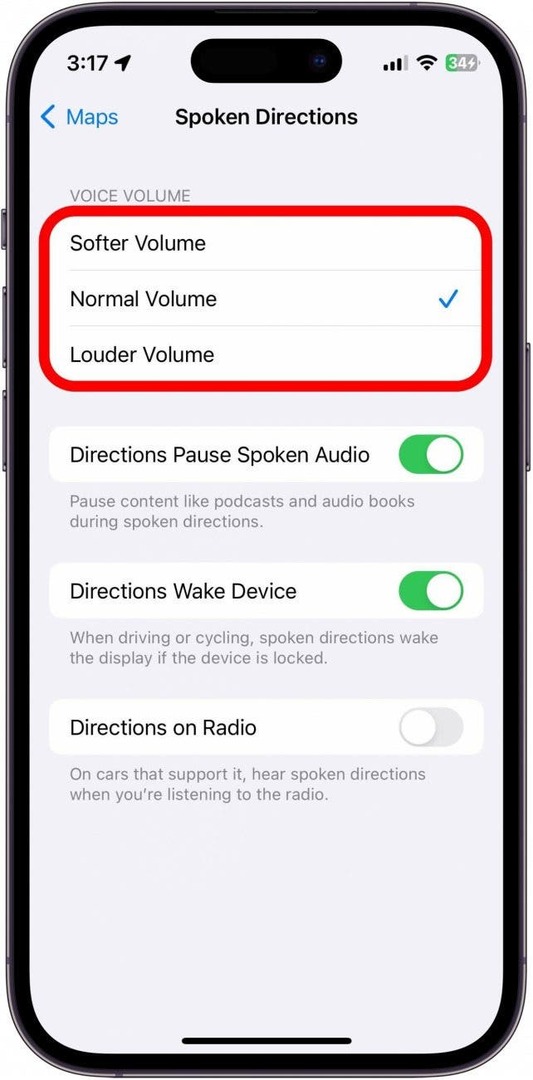
5. როგორ აღვადგინოთ მდებარეობა და კონფიდენციალურობის პარამეტრები
როგორც ბოლო მცდელობა, თუ თქვენი iPhone რუკები არ მუშაობს, შეგიძლიათ გადატვირთოთ თქვენი მდებარეობა და კონფიდენციალურობის პარამეტრები.
გაფრთხილება: ამას მხოლოდ მაშინ გირჩევდი, თუ სხვა არაფერი მუშაობს, რადგან ეს, როგორც სახელი გულისხმობს, გადაიტანს თქვენი მდებარეობისა და კონფიდენციალურობის ყველა პარამეტრს. აპებს აღარ ექნებათ წვდომა თქვენს მდებარეობასა და კონფიდენციალურობის პარამეტრებზე, სანამ მათ ხელახლა გახსნისას არ მიანიჭებთ წვდომას.
აი, როგორ აღადგინოთ თქვენი მდებარეობა და კონფიდენციალურობის პარამეტრები:
- Გააღე პარამეტრების აპიდა შეეხეთ გენერალი.
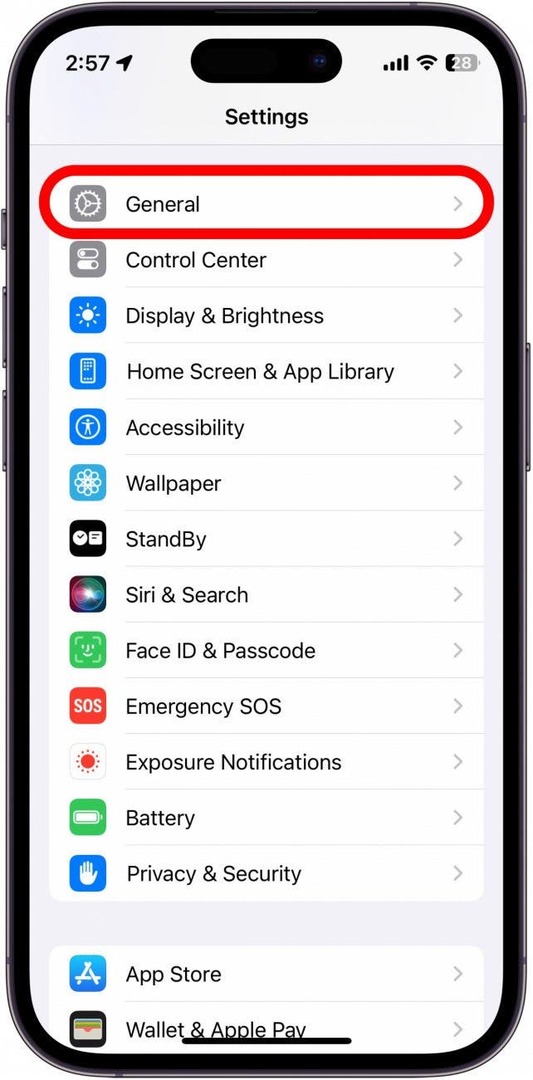
- გადაახვიეთ ქვემოთ და შეეხეთ გადაიტანეთ ან გადააყენეთ iPhone.
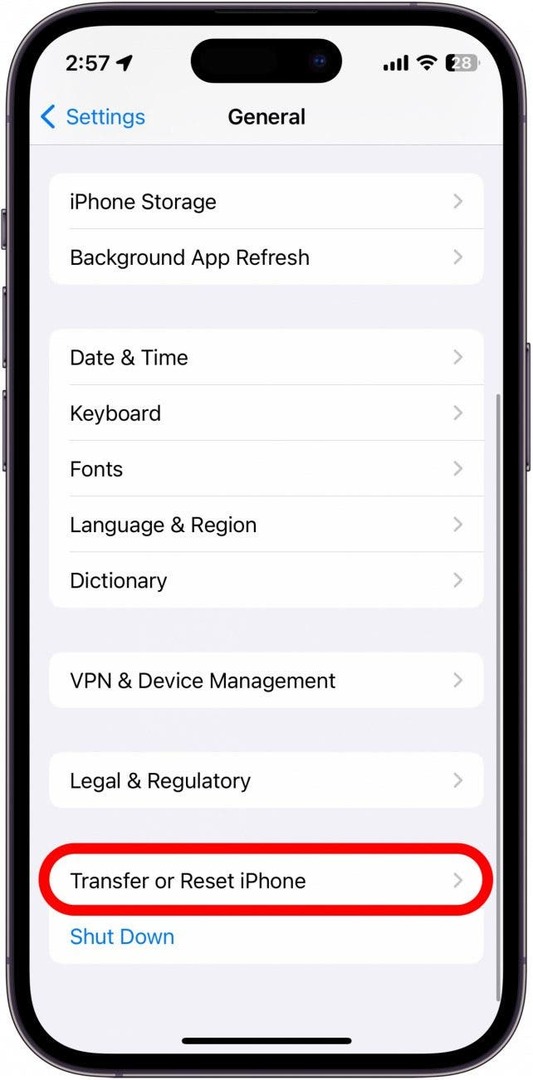
- შეეხეთ გადატვირთვა.
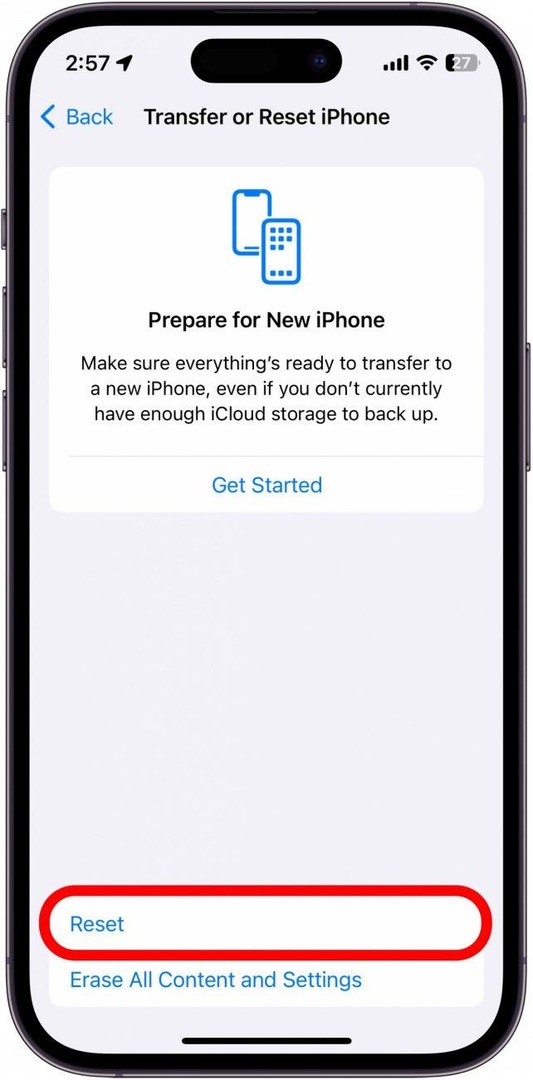
- შეეხეთ მდებარეობისა და კონფიდენციალურობის გადატვირთვა.
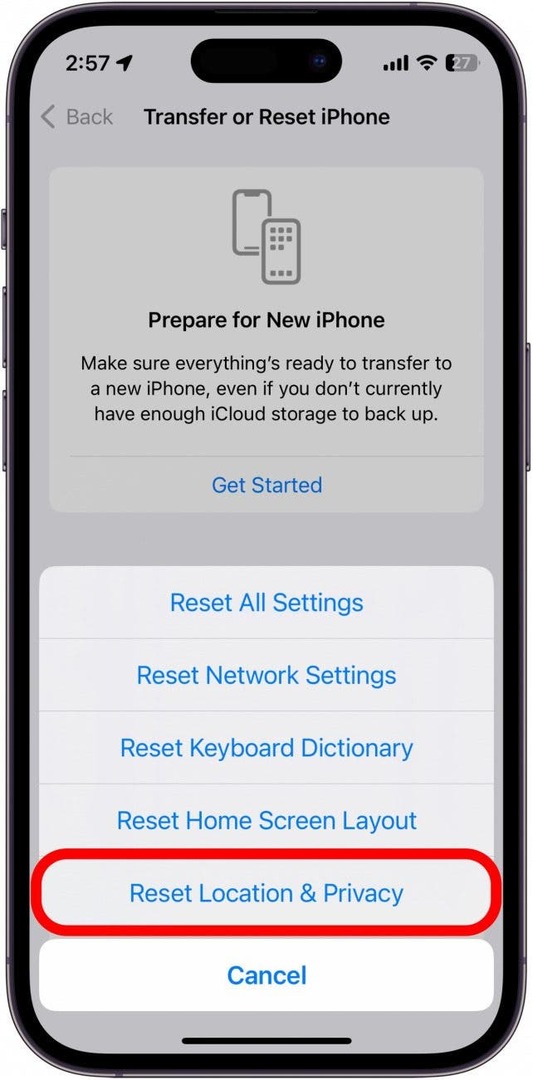
- შეიყვანეთ თქვენი მოწყობილობის პაროლი.
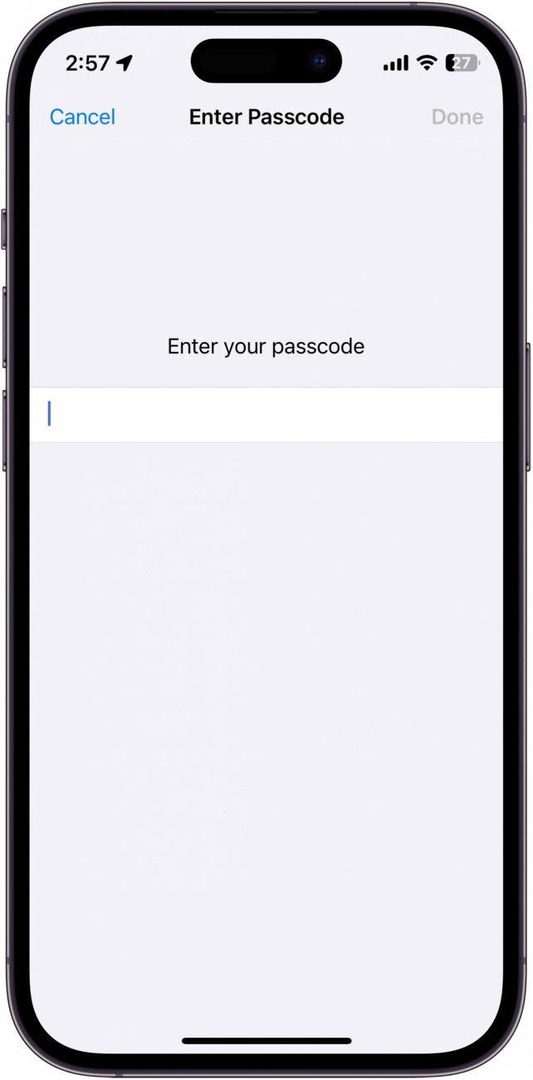
- შეეხეთ Პარამეტრების შეცვლა.
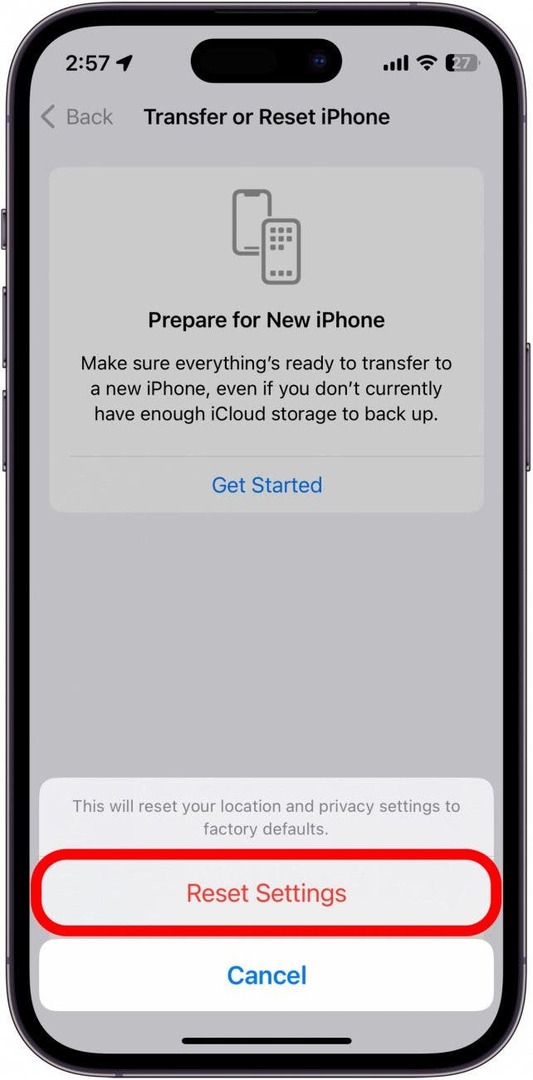
თქვენი კონფიდენციალურობის პარამეტრები ახლა აღდგება ქარხნულ ნაგულისხმევზე. თუ ზემოაღნიშნული გადაწყვეტილებიდან არცერთი არ მუშაობს, შეიძლება თქვენს მოწყობილობასთან იყოს პრობლემა, ამ შემთხვევაში მე გავაკეთებ გირჩევთ, თქვენი მოწყობილობა გადაიტანოთ Apple Store-ში ან დაუკავშირდეთ Apple Support-ს შემდგომი ინფორმაციისთვის დახმარება.